10 Befehlszeilentipps, die jeder Windows 10-Benutzer kennen sollte
In der heutigen Zeit würden wahrscheinlich viele BenutzerAngenommen, sie haben keinen Grund, eine Eingabeaufforderung zu untersuchen. vor allem mit dem Reichtum der grafischen Benutzeroberfläche (GUI) in den letzten 20 Jahren. Es ist wahr, aber es tut nicht weh, ein paar Tricks oder mehr zu sammeln, besonders wenn Sie sich in einer schwierigen Situation befinden. Die Befehlszeile ist eine Schnittstelle, die dieselben Funktionen wie die Benutzeroberfläche bietet. Tatsächlich bedienten Benutzer viele Jahre lang einen Computer auf diese Weise. es war nur eine Tatsache des Lebens. Sicher, es ist heute die Ausnahme, aber es ist eine großartige Möglichkeit, mit Ihren Freunden darüber zu prahlen, was Sie wissen. Wenn Sie sich erst einmal mit der Befehlszeile vertraut gemacht haben, können Sie sie für einige Aufgaben sogar der grafischen Benutzeroberfläche vorziehen.
Heute werfen wir einen Blick auf einige Befehle, die Sie kennen sollten. Lass uns einsteigen.
Befehlszeilenvorgänge in Windows 10, die jeder Benutzer kennen sollte
Die Befehlszeile ähnelt Alice inWunderland - es kann sich manchmal wie ein Land voller Wunder, Rätsel und (möglicherweise) Gefahren anfühlen. Unsere Psyche wurde durch die Leistung der grafischen Benutzeroberfläche so stark verändert, dass sich viele von uns in der Befehlszeile primitiv anfühlen können. Dies sollte jedoch nicht der Fall sein, und aus diesem Grund lernen wir einige unterhaltsame Methoden kennen, mit denen Sie einige der gleichen Aufgaben ausführen können, die Sie normalerweise mit Zeigen und Klicken ausführen. Befehlszeilenvorgänge sind nützlich, wenn Sie auch Skripts und Automatisierungsaufgaben erstellen möchten.
Bevor wir beginnen, lesen Sie unseren vorherigen ArtikelAnweisungen zum Suchen und Öffnen der Eingabeaufforderung. Einige dieser Befehle erfordern Administratorrechte. Dies ist eine gute Möglichkeit, unser Abenteuer zu beginnen.
1. Listen Sie den Inhalt eines Ordners auf und löschen Sie den Bildschirm
Wenn Sie beim Öffnen der Eingabeaufforderung sehen möchten, was in einem Ordner aufgelistet ist, geben Sie Folgendes ein dir (Abkürzung für Directory) und drücken Sie die Eingabetaste. Eine Liste der Ordnerinhalte wird angezeigt, einschließlich Dateien und anderer Ordner.

Je nach Ordner blinken möglicherweise viele Informationen auf Ihrem Bildschirm. Wenn Sie zu einem leeren Bildschirm zurückkehren möchten, geben Sie ein CLS um den Bildschirm zu löschen.
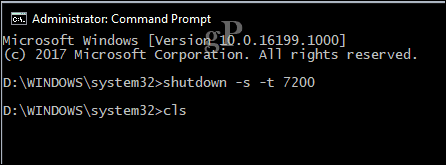
2. Fahren Sie Ihren Computer herunter, starten Sie ihn neu oder schalten Sie ihn in den Ruhezustand
Dies ist eine Aufgabe, die wir jeden Tag ausführen: Herunterfahren, Neustarten, Ruhezustand oder Ruhezustand. Sobald Sie die Eingabeaufforderung auf dem Bildschirm haben, geben Sie einfach ein Herunterfahren -s -t 01 um die Maschine sofort auszuschalten. Sie können den Timer auf etwas länger stellen. Wenn Sie beispielsweise einen Download durchführen und wissen, dass dieser innerhalb weniger Stunden abgeschlossen ist, können Sie den Timer auf ändern Herunterfahren -s -t 7200 Das sind 2 Stunden in Sekunden. Es ist also ein wenig Grundlegende Mathematik erforderlich. Wenn Sie neu starten möchten, geben Sie ein Herunterfahren -r -t 01
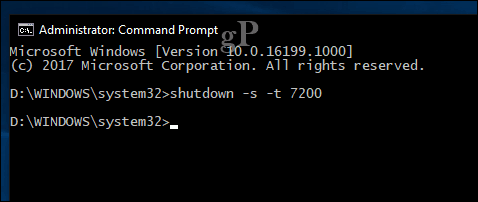
Der Ruhezustand verwendet einen anderen Befehl, für den Sie sich etwas einprägen müssen. Geben Sie an der Eingabeaufforderung Folgendes ein: rundll32.exe PowrProf.dll, SetSuspendState
Sleep verwendet einen ähnlichen Befehl, Benutzer sollten dies jedoch tunBeachten Sie: Wenn der Ruhezustand aktiviert ist, funktioniert dieser Befehl nicht besonders gut. Sie sollten den Ruhezustand also zuerst deaktivieren, bevor Sie ihn ausführen. Geben Sie dazu Folgendes ein powercfg -hibernate off An der Eingabeaufforderung können Sie den folgenden Befehl ausführen, um den Ruhezustand zu initiieren: rundll32.exe powrprof.dll, SetSuspendState 0,1,0
3. Erstellen Sie ein Benutzerkonto
Die Befehlszeile unterstützt auch das Erstellen eines Benutzerkontos. Sie können sogar Konten mit bestimmten Berechtigungen erstellen. Das ist wie man es macht.
Art: Nutzername Passwort / hinzufügen drücken Sie dann die Eingabetaste.
Beispiel: Internetbenutzer John mypassword123 /hinzufügen
Die folgende Meldung sollte angezeigt werden: "Der Befehl wurde erfolgreich ausgeführt." Klicken Sie auf Start> Nutzername Wechseln Sie dann zu Ihrem neuen Konto.
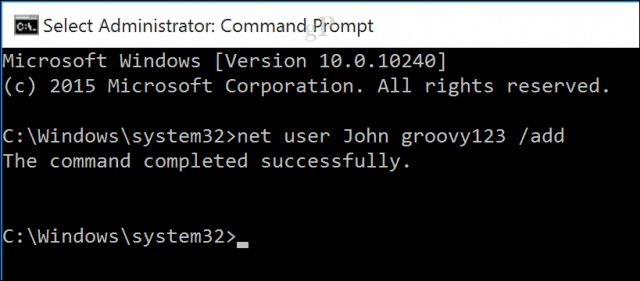
Wenn Sie den Benutzer einer bestimmten Gruppe wie Administrator, Hauptbenutzer oder eingeschränkter Benutzer hinzufügen möchten, verwenden Sie diesen Befehl: net localgroup GroupPrivilege UserName / add
Beispiel: net lokale Gruppenadministratoren Andre / add
4. Navigieren Sie mit dem Befehl Change Directory (CD) durch das Dateisystem
In der grafischen Benutzeroberfläche können Sie mit und navigierenDas Navigieren durch den Datei-Explorer-Dateimanager ist eine einfache Point-and-Click-Angelegenheit. Die Eingabeaufforderung erfordert ein Argument, wenn Sie von einem Ort zum nächsten wechseln müssen. Wenn Sie die Eingabeaufforderung mit Administratorrechten öffnen, wird standardmäßig der Ordner System32 verwendet. Um zu Ihrem Benutzerordner zurückzukehren, müssen Sie einige Schritte zurückgehen, indem Sie Folgendes eingeben CD..
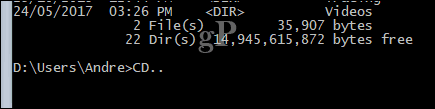
Dies führt Sie einen Schritt zurück, ähnlich dem Symbol Nach oben im Fenster Datei-Explorer. Wenn Sie sich in der Nähe eines Ordnerverzeichnisses befinden, z. B. Laufwerk C: du kannst Tippen cd ordnername um den Unterordner zu öffnen. Hier kann ich Aktionen ausführen, z. B. den Inhalt des Ordners mit der dir Befehl.
Noch einfacher ist es, den Pfad zu dem Ordner einzugeben, zu dem Sie navigieren möchten. In meinem Fall möchte ich direkt zu meinem Benutzerordner mit dem Namen wechseln Andre Geben Sie von meinem aktuellen Standort aus Folgendes ein: CD C: UsersAndre drücken Sie dann die Eingabetaste. Dies bringt mich sofort zu dem gewünschten Ort. Wenn ich zum System32-Ordner zurückkehren möchte, würde ich auch den Pfad zu seinem Speicherort eingeben CD C: WindowsSystem32. Sie können auch zum Stammordner zurückkehren, indem Sie Folgendes eingeben CD
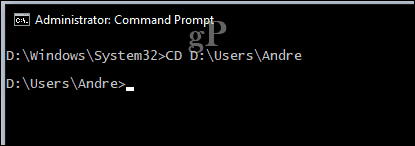
5. Ordner und Dateien erstellen, verschieben, löschen
Ordner erstellen, Dateien kopieren und einfügen;Dies sind alltägliche Aktionen, die wir in der grafischen Benutzeroberfläche ausführen. Die Kommandozeile kann das auch. Hier haben wir sowohl die Befehlszeile als auch den Datei-Explorer auf dem Bildschirm und wir haben unser Verzeichnis in den Ordner mit dem Namen Sample geändert, der sich in Documents befindet. Im Moment ist der Ordner leer, aber wir möchten einen Ordner mit dem Namen erstellen Groovy um einige Dateien zu speichern.
Geben Sie dazu an der Eingabeaufforderung Folgendes ein md Groovy

Dadurch wird ein Ordner an dem Speicherort erstellt, den wir gerade angegeben haben. Wenn Sie es an einer anderen Stelle erstellen möchten, verwenden Sie die CD Befehl, um zu diesem Ort zu navigieren. Wenn Sie mehrere Ordner gleichzeitig erstellen möchten, geben Sie einfach Folgendes ein md (Verzeichnis erstellen) gefolgt vom Namen jedes Ordners mit einem Leerzeichen dazwischen. Beispiel: md Arbeitsdateien. Dadurch werden zwei Ordner mit dem Namen "Arbeit" und "Dateien" erstellt.

Wenn Sie den Ordner an einen anderen Speicherort auf dem Laufwerk verschieben möchten, müssen Sie hierfür die verwenden Bewegung Befehl und wissen, den Pfad Ziel, wo Sie den Ordner verschoben werden sollen. Probieren wir es aus. Ich möchte den Arbeitsordner aus der verschieben Groovy Ordner zum Stammverzeichnis der Stichprobe Mappe.
Art: Arbeit verschieben d: UsersAndreDocumentsSample

Das Löschen eines Ordners ist genauso einfach. In diesem Fall möchte ich den Ordner "Files" löschen. Geben Sie an der Eingabeaufforderung Folgendes ein rd (Verzeichnis entfernen) gefolgt vom Ordner- oder Dateinamen. Beispiel: rd Dateien
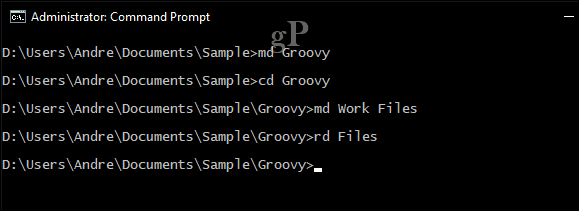
Das Löschen einer Datei erfordert einen anderen Befehl. Geben Sie an der Eingabeaufforderung Folgendes ein del (löschen) gefolgt vom Dateinamen. Beispiel: del win10uichanges.pptx
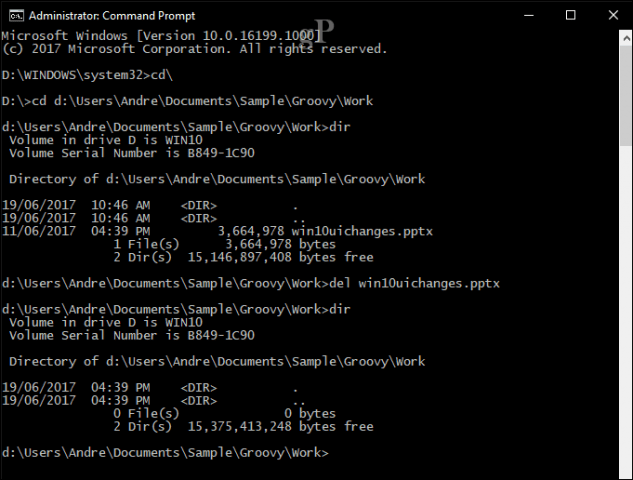
6. Kopieren, Einfügen, Umbenennen von Dateien
Wenn etwas Katastrophales mit Ihrem Computer passiert und Sie Ihre Dateien wiederherstellen müssen, kann der Kopierbefehl ein Lebensretter sein. Die Befehlszeile unterstützt verschiedene Arten von Kopierbefehlen:
- Kopieren: Wenn Sie nur Dateien oder Ordner von einem Ort zum anderen kopieren möchten.
- Xcopy: Eine zuverlässige Kopieroption, mit der der Inhalt eines Ordners mit Unterordnern in einen Zielordner kopiert werden kann. Xcopy wird von Robocopy abgelöst, das die gleiche Funktionalität bietet.
Im Folgenden finden Sie einige Beispiele für die Verwendung dieser Kopierbefehle.
Ich möchte die PowerPoint-Präsentation mit dem Namen kopieren Entwicklung der Einstellungen interface.pptx zu dem Arbeitsordner, der sich in dem zuvor erstellten Groovy-Ordner befindet. Ändern Sie zunächst Ihr Verzeichnis in den Speicherort der Datei.

In meinem Fall befindet sich die PowerPoint-Datei in meinem Benutzerordner unter Dokumente. Geben Sie zuerst die Kopieren Befehl, gefolgt von einem Dateiname mit offenen und geschlossenen Anführungszeichen dann die Dateipfad ZielBeispiel: Kopieren Sie "Evolution of the Settings interface.pptx". c: UsersAndreDocumentsSampleGroovyWork
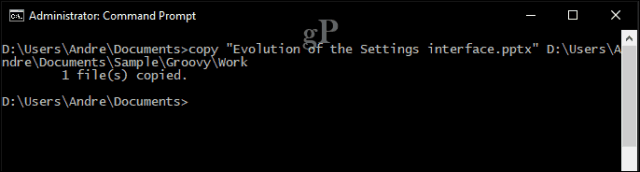
Da Robocopy Xcopy abgelöst hat, sind wir gerechtIch werde mich darauf konzentrieren, diesen Befehl für dieses Beispiel zu verwenden. Robocopy enthält eine Reihe von Argumenten, mit denen Sie viele Ordner gründlich kopieren können. Es eignet sich besonders gut zum Erstellen von Backups. Wenn ich beispielsweise eine Sicherungskopie meines Downloads-Ordners in einem Ordner auf meinem USB-Stick mit dem Namen Backup erstellen möchte, gehen Sie folgendermaßen vor.
robocopy "D: UsersAndreDownloads" "F: Backup"

Wenn Sie den Inhalt eines Laufwerks, das nicht gestartet werden kann, schnell wiederherstellen möchten, ist dies eine der schnellsten und zuverlässigsten Möglichkeiten, dies zu tun. Sie können andere Argumente für bestimmte Ergebnisse hinzufügen, z. / mir Der am Ende Ihres Befehls hinzugefügte Befehl stellt sicher, dass die Berechtigungen aus dem Quellordner am Ziel beibehalten werden.
Wenn Sie einen Fehler bekommen Das System kann die angegebene Datei nicht findenist der Dateiname möglicherweise zu lang. Versuchen Sie stattdessen, die Datei mit einem kürzeren Dateinamen umzubenennen. Geben Sie dazu Folgendes ein renein Ich gefolgt vom aktuellen Dateinamen und dem neuen Namen, zum Beispiel: renein Ich “Entwicklung der Einstellungen interface.pptxwin10uichanges.pptx ”
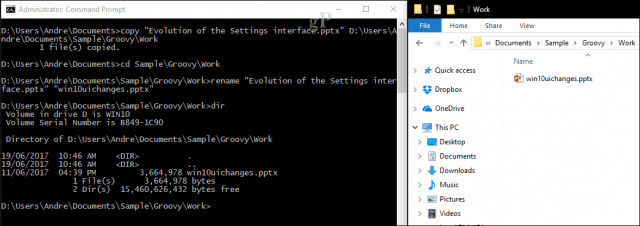
7. Netzwerk: IP-Konfiguration, Ping, Tracert, DNS-Flush
Netzwerkbefehlszeilenoperationen sind ebenfalls verfügbar. Eigentlich gibt es ziemlich viele, aber hier sind ein paar, die Sie bereithalten sollten.
Mit dem Befehl ipconfig werden Sie wahrscheinlich kommengegenüber von Zeit zu Zeit. Hier wird die IP-Adresse Ihres Computers oder Netzwerks angezeigt. Das Auffinden Ihrer IP-Adresse in der Windows-Benutzeroberfläche ist einfach, aber verdeckt. Die Befehlszeile ist ein schnellerer Weg, um es zu finden. Tipp einfach ipconfig oder ipconfig / all um die Adressen Ihres Netzwerkadapters anzuzeigen. Sie können auch ipconfig verwenden, um eine neue Adresse abzurufen. Wenn Sie sich in einem Unternehmensnetzwerk befinden, können Sie auf diese Weise Probleme bei der Anmeldung im Netzwerk oder beim Zugriff auf Ressourcen wie ein zugeordnetes Netzlaufwerk beheben.
Geben Sie an der Eingabeaufforderung Folgendes ein ipconfig / release, drücke Enter, tippe ipconfig / renew Drücken Sie dann erneut die Eingabetaste.
Klingeln wird verwendet, um den Status einer Netzwerkadresse zu überprüfen,Hiermit können Sie feststellen, ob Pakete gesendet und empfangen werden. Ein Paket ist eine Methode zum Senden von Informationen zusammen mit ihrer Adresse über das Netzwerk in kleinen Teilen, die je nach verwendetem Protokolltyp auf verschiedenen Wegen weitergeleitet werden.
Sie können jede Website pingen, solange Sie die Adresse kennen. Beispielsweise: ping www.groovypost.com
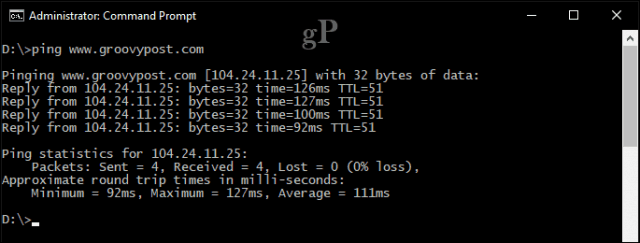
Tracert oder Route verfolgen bestimmt die Routeninformationendauert, um sein endgültiges Ziel über das Netzwerk zu erreichen. Ähnlich wie Ping ist Tracert als Diagnosetool am effektivsten, wenn Sie Probleme beim Erreichen einer Website haben. Wenn ich wissen möchte, wie lange es dauert, bis mein ISP groovypost.com erreicht, muss ich nur tracert gefolgt vom Domainnamen oder der IP-Adresse eingeben.

DNS Flush: DNS konvertiert IP-Adressen in einfache Namen wie zals 104.24.11.25 in www.groovypost.com. Wenn Sie eine Adresse nicht auflösen können, kann das Problem manchmal durch Löschen des DNS-Caches behoben werden. Sie können den Befehl DNS Flush verwenden ipconfig / flushdns.
8. Durchsuchen und Bereitstellen der Netzwerkfreigabe
In den DOS-Tagen und auch beim grafischen BenutzerSchnittstellen wurden populär, der Zugriff auf Netzwerkressourcen erforderte Befehlszeilenkenntnisse. Wenn Sie heute über das Netzwerk auf ein zugeordnetes Netzwerklaufwerk oder einen freigegebenen Ordner zugreifen möchten, können Sie dies problemlos über den Netzwerk- und Datei-Explorer tun. Wenn Sie über die Befehlszeile eine Verbindung zu Netzwerkressourcen herstellen, wird die Nettonutzung Syntax ist erforderlich, gefolgt von\ MACHINE-NAMENETWORKSHARE. In meinem Beispiel unten möchte ich eine Verbindung zu einem anderen Computer namens ELITEBK-INSIDER herstellen. Wenn die Netzwerkressource kennwortgeschützt ist, werden Sie aufgefordert, eine zusammen mit einem Benutzernamen einzugeben. Nach dem Herstellen der Verbindung sollte Folgendes angezeigt werden: „Der Befehl wurde erfolgreich ausgeführt. "
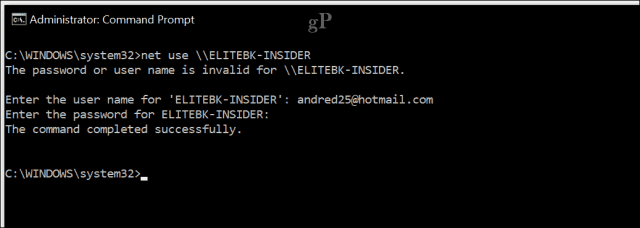
Sie können den Inhalt des Ordners mit denselben Befehlen durchsuchen, die wir zuvor demonstriert haben.
Wenn Sie über das Netzwerk eine Verbindung zu einem bestimmten Unterordner herstellen möchten, können Sie den verwenden pushd Befehl gefolgt vom Netzwerkpfad, Beispiel: pushd \.ELITEBK-INSIDERWiki-Projekte. Dies ähnelt dem Befehl zum Ändern des Verzeichnisses.
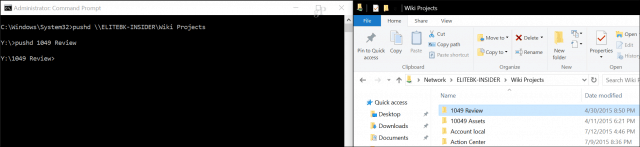
9. Starten Sie eine Anwendungsinstallation
Sie können auch eine Anwendungsinstallation von startendie Kommandozeile auch. In der Tat empfehle ich Ihnen, es zu versuchen, wenn Sie Probleme mit der GUI haben. Wechseln Sie einfach in das Verzeichnis und geben Sie den Namen der Anwendungs-Setup-Datei gefolgt von ihrer Erweiterung ein.
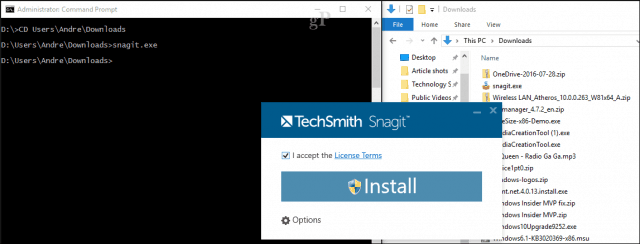
10. DISM und SFC
DISM (Deployment Image Service und ManagementTool) ist ein Tool, mit dem Sie eine Befehlszeilendiagnose für den Zustand Ihrer Windows 10-Installation durchführen können. Es wird hauptsächlich in Bereitstellungsszenarien verwendet, aber für Endbenutzer, bei denen Probleme wie Systemstabilität oder Leistung auftreten, kann DISM helfen, solche Probleme zu beheben. Geben Sie an der Eingabeaufforderung jeden Befehl einzeln ein, damit der Vorgang dazwischen ausgeführt werden kann.
Dism / Online / Bereinigung-Image / CheckHealth
Dism / Online / Bereinigung-Image / ScanHealth
Dism / Online / Cleanup-Image / RestoreHealth
Das System File Check Tool ist ein Oldie, aber ein Goodie. Dieses Befehlszeilentool kann zusätzlich zu DISM zum Scannen und Reparieren beschädigter Windows-Systemdateien verwendet werden. Wenn beschädigte Dateien gefunden werden, wird eine Sicherungskopie aus einem Sicherungsspeicher im System32-Ordner wiederhergestellt. Um es zu verwenden, geben Sie einfach ein sfc / scannow Drücken Sie in der Befehlszeile die Eingabetaste. Der Vorgang kann je nach Schweregrad des Problems einige Zeit dauern.
Bonus: Systeminformationen anzeigen, Partitionsdatenträger formatieren und Datenträger auf Fehler prüfen
Wir haben diese bereits ausführlich behandelt, also ichWeitere Informationen finden Sie in unserem vorherigen Artikel unter So finden Sie die vollständigen Spezifikationen Ihres Systems in Windows 10, um weitere Informationen zu erhalten. Wenn Sie ausführliche Informationen zu Ihrem System wünschen, z. B. das ursprüngliche Installationsdatum von Windows 10, den registrierten Eigentümer, Informationen zur BIOS-Version und das letzte Mal, als das System gestartet wurde, ist dies eine hervorragende Möglichkeit, es zu finden.
Das Arbeiten mit Festplatten über die Befehlszeile ist einewichtige Aufgabe sollten Sie auch lernen. Wir haben zuvor die Schritte zum Formatieren, Partitionieren und Beschriften von Datenträgern mit den integrierten DiskPart-Befehlszeilentools behandelt. Check Disk ist ein weiteres Import-Befehlszeilentool, das Sie kennen sollten, da Sie damit Probleme mit Ihren Festplatten diagnostizieren und beheben können.
Dies ist nur die Spitze des Eisbergs bei der Verwendungdie Kommandozeile. Ich erwarte nicht, dass Sie alles sofort lernen, aber für Anfänger oder Fortgeschrittene kann dies eine hilfreiche Einführung in das Erlernen seiner verborgenen Kräfte sein.
Gibt es bestimmte Befehle, die ich verpasst habe und die Ihrer Meinung nach Teil dieses Tutorials sein sollten? Wenn ja, lassen Sie es uns in den Kommentaren wissen.










Hinterlasse einen Kommentar